MS SQL Server - назначение разрешений
Permissionsссылаются на правила, регулирующие уровни доступа, которые имеют участники к защищаемым объектам. Вы можете предоставлять, отзывать и запрещать разрешения в MS SQL Server.
Для назначения разрешений можно использовать любой из следующих двух методов.
Метод 1 - Использование T-SQL
Синтаксис
Use <database name>
Grant <permission name> on <object name> to <username\principle>пример
Чтобы назначить разрешение выбора пользователю с именем «TestUser» для объекта с именем «TestTable» в базе данных «TestDB», выполните следующий запрос.
USE TestDB
GO
Grant select on TestTable to TestUserМетод 2 - Использование SSMS (SQL Server Management Studio)
Step 1 - Подключитесь к экземпляру и разверните папки, как показано на следующем снимке.

Step 2- Щелкните правой кнопкой мыши TestUser и выберите Свойства. Появится следующий экран.
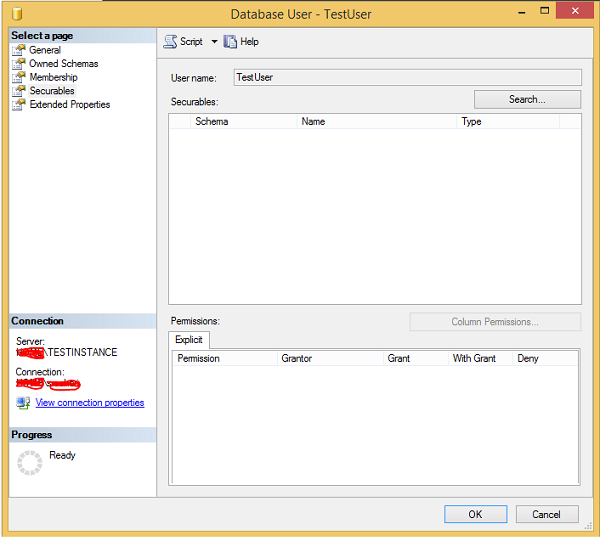
Step 3Щелкните Поиск и выберите определенные параметры. Щелкните Типы объектов, выберите таблицы и щелкните обзор. Выберите TestTable и нажмите OK. Появится следующий экран.

Step 4 Установите флажок для столбца «Грант» в разделе «Выбрать разрешение» и нажмите «ОК», как показано на снимке выше.

Step 5Выберите разрешение на «TestTable» базы данных TestDB, предоставленное «TestUser». Щелкните ОК.